Photoshop CS4. Андрей Жвалевский
Чтение книги онлайн.
Читать онлайн книгу Photoshop CS4 - Андрей Жвалевский страница 14
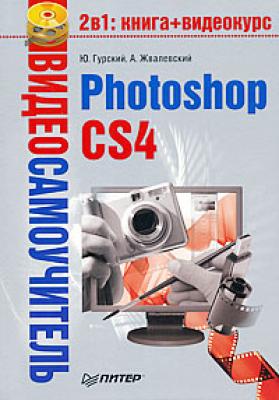 новой машины (или пойманной рыбы) убеждает гораздо больше, чем рассказы о ее «крутизне» (или показ руками размеров).
новой машины (или пойманной рыбы) убеждает гораздо больше, чем рассказы о ее «крутизне» (или показ руками размеров).
Photoshop хорош тем, что позволяет наиболее оптимальным образом подготовить изображение для пересылки (см. главу 4).
Опишем самый простой способ отправки графического файла по электронной почте.
1. В Проводнике выделите файл с изображением и щелкните на нем правой кнопкой мыши.
2. В появившемся контекстном меню выберите Отправить → Адресат (рис. 3.7).
Рис. 3.7. Подготовка файла к отправке по электронной почте
3. В Windows XP при этом появится сообщение с предложением уменьшить размеры изображения (рис. 3.8). Если вы провели оптимизацию, как описано в главе 4, то выберите действие Сохранить исходные размеры. Если же вы все-таки хотите сократить размер файла, рекомендуем установить переключатель в положение Показывать больше вариантов и выбрать разрешение, до которого следует уменьшить пересылаемое изображение. Имейте в виду, что уменьшенный файл пересылается быстрее, чем оригинал, но имеет худшее качество.
Рис. 3.8. Окно с предложением уменьшить размер пересылаемого графического файла
4. Почтовая программа создаст письмо с вложенным изображением. Вам останется только указать адресата и (при желании) написать несколько пояснительных слов.
Глава 4
Размер имеет значение
• Лучше меньше, да… меньше
• Какой формат выбрать
• Искусство оптимизации
Эта глава предназначена прежде всего для тех, кто пересылает цифровые фотографии по электронной почте или выкладывает их на сайте. В этих ситуациях файлы должны быть минимального размера. Слишком большие (иногда говорят «тяжелые») файлы пересылаются медленно, а на веб-странице очень долго прорисовываются. А ведь Интернет – то самое место, где время есть эквивалент денег. Чем дольше «грузится» картинка, тем больше за нее придется платить вам (или тому, кто захочет картинку посмотреть). С другой стороны, не хочется и качество терять. Вот и приходится искать компромисс между размером и качеством. Найти оптимальное решение можно несколькими способами.
Лучше меньше, да… меньше
Прежде всего подумайте, для чего вы пересылаете изображение или выкладываете его на сайте. Не всегда следует использовать максимальные размер и качество. Возможны три типичные ситуации.
Изображение должно быть напечатано. В этом случае разрешение не должно быть слишком маленьким. Как это проверить? Выполните команду Image → Image Size (Изображение → Размер изображения). Откроется окно, представленное на рис. 4.1.
Рис. 4.1. Окно размеров изображения
Снимите флажок Resample Image (Изменить размер) и в области Document Size (Размер документа) установите нужные значения в полях Width (Ширина) и Height (Высота), после чего проверьте значение в поле Resolution (Разрешение). Если речь идет о полиграфической печати